Jak archivovat v Outlooku 365
Různé / / April 05, 2023
Online archiv v Outlooku 365 má poštovní schránky, které jsou velmi obrovské. Funkci archivace můžete použít k ukládání starých nebo neaktivních e-mailových zpráv. Jak ale archivovat v Outlooku 365? To se za chvíli dozvíte. To může být užitečné při uvolnění místa nebo dokonce udržování záznamu starých e-mailů. Existuje několik způsobů, jak můžete archivovat poštu v aplikaci Outlook 365. Přečtěte si článek až do konce a zjistěte, jak načíst e-maily v Outlook Office 365 a jak archivovat v Outlooku pro Windows.

Obsah
- Jak archivovat v Outlooku 365
- Co je Outlook Online Archive?
- Jaký je rozdíl mezi online archivem a archivní složkou?
- Jak archivovat poštu v aplikaci Outlook 365?
- Jak načíst e-maily v aplikaci Outlook Office 365?
Jak archivovat v Outlooku 365
K online archivu Outlooku je možné přistupovat z jakéhokoli zařízení s připojením k internetu, protože se jedná o cloudové řešení úložiště hostované na serverech společnosti Microsoft. Je to praktický nástroj pro sledování předchozích e-mailů a pořádek ve vaší doručené poště. Pokračujte ve čtení a najděte kroky, které podrobně vysvětlují, jak archivovat v Outlooku 365, s užitečnými ilustracemi pro lepší pochopení.
Co je Outlook Online Archive?
Online archiv aplikace Outlook v aplikaci Outlook 365 (také známé jako Microsoft 365) umožňuje přístup k archivní složce, samostatně, kde můžete ukládat zastaralé nebo neaktivní e-maily. Složka Archiv je umístěna ve vaší poštovní schránce, ale ve výchozím nastavení se nezobrazuje v seznamu složek.
- Do složky Archiv se dostanete kliknutím na Archiv v seznamu složek nebo vyhledáním zpráv ve složce Archiv.
- Účel online archivu aplikace Outlook je podobný účelu archivace obecně: do uvolněte místo v doručené poště a zlepšit rychlost vyhledávání.
- Můžeš přesunout e-maily do archivní složky ručně nebo nastavit automatická archivace aby Outlook 365 přesouval e-maily do složky Archiv na základě určitých kritérií (jako je stáří e-mailu nebo ve které složce se nachází).
Je důležité si uvědomit, že archiv v Outlooku pro Windows se liší od archivu Offline archiv funkce, která se používá k uložení kopie vaší poštovní schránky na vašem počítači pro offline přístup. Online archiv aplikace Outlook je cloudové řešení úložiště, což znamená, že je uloženo na serverech společnosti Microsoft a lze k němu přistupovat z jakéhokoli zařízení s připojením k internetu. Pokračujte ve čtení a zjistěte, jak archivovat v aplikaci Outlook 365.
Jaký je rozdíl mezi online archivem a archivní složkou?
Zde je srovnání online archivu Outlooku a složky Archiv v Outlooku 365.
| Online archiv | Archivní složka |
| Uloženo v cloudu (na serverech společnosti Microsoft) | Uloženo ve vaší poštovní schránce |
| Lze přistupovat z jakéhokoli zařízení s připojením k internetu | Přístup je možný pouze ze zařízení, kde byl vytvořen |
| Zprávy jsou ve výchozím nastavení automaticky odstraněny ze seznamu složek | Zprávy se standardně zobrazují v seznamu složek |
| Lze nastavit automatické přesouvání zpráv na základě určitých kritérií | Může být ručně přesunuto uživatelem |
Přečtěte si také: IMAP vs POP3: Rozdíl a srovnání
Jak archivovat poštu v aplikaci Outlook 365?
Chcete-li archivovat poštu v aplikaci Outlook 365, můžete postupovat takto:
Poznámka: Ujistěte se, že jste přihlášeni ke svému účtu Outlook.
1. Navštivte Výhled webové stránky a klikněte na Doručená pošta z levého panelu.
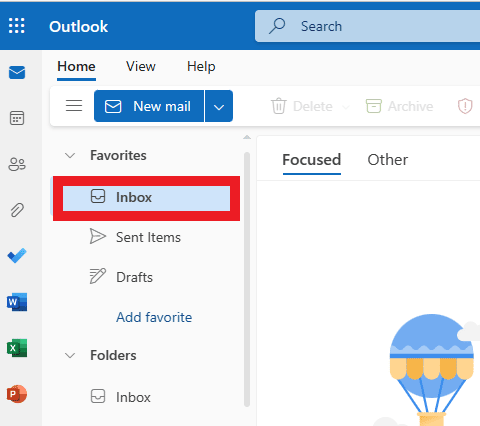
2. Klikněte na požadovaný e-mail chcete archivovat.

3. Nyní klikněte pravým tlačítkem na vybrané e-maily a klikněte na Archiv z kontextové nabídky.
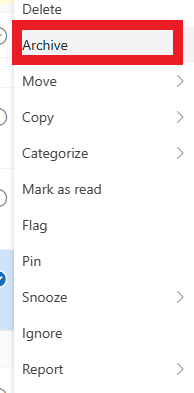
Nyní budou vybrané e-maily přesunuty do archivní složky.
Přečtěte si také: Jak zakázat Odpovědět všem Outlook 365
Jak načíst e-maily v aplikaci Outlook Office 365?
Poté, co se naučíte archivovat v aplikaci Outlook 365, podívejme se, jak ji obnovit i s odstraněnými. Existuje několik způsobů, jak zjistit, jak načíst e-maily v aplikaci Outlook 365, v závislosti na tom, kde jsou e-maily uloženy a co hledáte.
Metoda 1: Ze složky Odstraněná pošta
1. Z vašeho Outlook účet, klikněte na Smazané položky z levého panelu.
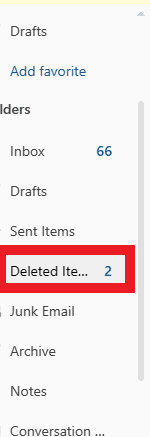
2. Nyní vyberte požadovaný e-mail že se chceš pohnout.
3. Poté klikněte pravým tlačítkem myši na vybrané e-maily a klikněte na Hýbat se> Doručená pošta přesunout je zpět do doručené pošty.
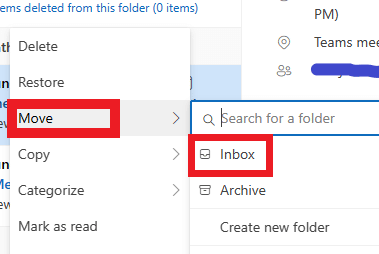
Metoda 2: Ze složky archivu
Pokud jste archivovali e-mail, bude uložen v archivní složce. Chcete-li tedy získat zpět e-maily z archivu, postupujte takto:
1. Klikněte na Archiv z levého panelu na vašem Domovská stránka účtu Outlook.

2. Vybrat požadované e-maily že se chceš pohnout.
3. Klepněte pravým tlačítkem myši na vybrané e-maily.
4. Poté klikněte na Přesunout > Doručená pošta přesunout zpět do doručené pošty.
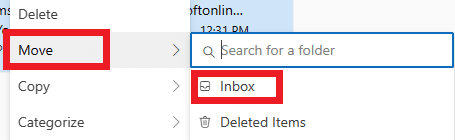
Přečtěte si také: Jak archivovat nebo zrušit archivaci příspěvků na Instagramu
Často kladené otázky (FAQ)
Q1. Můžete obnovit trvale smazané e-maily z Outlooku 365?
Ans. Ne. Obvykle to není možné obnovit trvale smazané e-maily z Outlooku 365, na rozdíl od toho, jak je můžete archivovat v Outlooku 365 a kdykoli je obnovit. Když odstraníte e-mail ze složky Odstraněná pošta, e-mail se přesune do speciální složky s názvem Obnovitelné položky. Složka Obnovitelné položky však není zamýšlena jako řešení dlouhodobého úložiště a položky ve složce Obnovitelné položky jsou automaticky vymazány po určité době (obvykle 30 dní). Jakmile byla položka odstraněna ze složky Obnovitelné položky, je trvale odstraněna a nelze ji obnovit.
Q2. Proč mi zmizely e-maily z mé doručené pošty?
Ans. Máte-li vy nebo někdo jiný smazal e-maily z vaší doručené pošty se již nebudou zobrazovat v doručené poště. Pokud však stále nemůžete najít své e-maily, může být problém s vaším e-mailovým účtem. Je možné, že se vaše e-maily ztratily kvůli a technické problémy, nebo že vaše poštovní schránka byla hacknutý a e-maily byly smazány. V těchto případech možná budete muset kontaktovat svého poskytovatel e-mailu pro pomoc.
Q3. Uchovává Office 365 smazané e-maily?
Ans. Ano, Office 365 (také známý jako Microsoft 365) uchovává smazané e-maily ve speciální složce nazvané Smazané položky složku.
Q4. Jsou e-maily Office 365 zálohovány?
Ans. Ano, Microsoft 365 (dříve známý jako Office 365) obsahuje vestavěnou funkci uchovávání a obnovování dat tzv. Zásady uchovávání Microsoft 365. Zásady uchovávání Microsoft 365 vám umožňují nastavit pravidla, jak dlouho uchovávat různé typy obsahu ve vaší poštovní schránce a dalších službách Microsoft 365 (jako je SharePoint, OneDrive a Teams).
Q5. Kde jsou uložena data aplikace Outlook 365?
Ans. Outlook 365 ukládá vaše data vcloudové úložiště, což znamená, že je uložen na serverech vlastněných a provozovaných společností Microsoft. Když používáte Outlook 365 k odesílání a přijímat e-maily, vytvářet úkoly a schůzky nebo provádět jiné úkoly, data se ukládají do vaší poštovní schránky na serverech Microsoft. Ke své poštovní schránce můžete přistupovat z jakéhokoli zařízení s připojením k internetu po přihlášení k účtu Microsoft 365.
Doporučeno:
- Jak změnit jazyk na Disney Plus Roku TV
- Jak najít poslední nastavené heslo pomocí PowerShellu
- Jak najít ztracenou složku v aplikaci Outlook
- Jak archivovat objednávky v aplikaci Amazon
Doufáme, že jste se dozvěděli o jak archivovat v Outlook 365 a jak načíst e-maily v Outlook Office 365. Neváhejte se na nás obrátit se svými dotazy a návrhy prostřednictvím sekce komentářů níže. V dalším článku nám také dejte vědět, o jakém tématu se chcete dozvědět.

Pete Mitchell
Pete je vedoucím pracovníkem TechCultu. Pete miluje všechny věci technologie a je také srdcem nadšený kutil. Má desetileté zkušenosti s psaním návodů, funkcí a technologických příruček na internetu.



